갤럭시 화면 캡처하는 방법에 대해 알아보려고 한다. 기존에는 측면의 볼륨 아래방향 버튼과 전원버튼을 동시에 눌러서 캡처하는 방식에 익숙한 분들이 많을 것이다. 그런데 이 방법은 두 버튼을 동시에 눌러야하기 때문에 어려워하는 분들도 있다. 여기서 알아볼 방법은 측면의 전원버튼 하나만 한번 클릭하면 되기 때문에 매우 간편한다. 갤럭시 핸드폰 자체에서는 불가능하다. 갤럭시 스토어에서 앱을 다운로드하여서 설치후 설정해야 하는데 아래에서 어떻게 하면 되는지 자세히 알아보자.
측면 전원 버튼 한번 클릭해서 화면 캡처
1. 갤럭시 핸드폰에서 삼성 갤럭시 스토어앱을 클릭해서 실행한다. (플레이 스토어 아님)
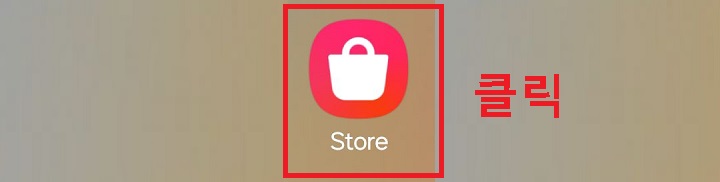
2. 스토어 검색창에서 굿락을 검색해서 설치 후 실행한다.

3. 굿락을 실행하면 하단에서 테라스, 갤럭시, 꾸미기, 편리한 갤럭시 3개의 메뉴가 보이는데 편리한 갤럭시를 클릭한다.
4. 편리한 갤럭시에서 화면을 아래로 내리다보면 Registar 앱이 보이는데 설치하여 실행한다.

5. Registar 앱에서 측면 버튼 길게 누르기 액션 메뉴를 클릭한다.

6. 측면 버튼 길게 누르기 액션 페이지에서 상단의 버튼을 오른쪽으로 옮겨서 활성화시킨다.(현재는 사용 안 함으로 되어있음)

7. 버튼이 오른쪽으로 옮겨지면 사용 중으로 변하면서 기능이 활성화된다. 그러면 여기서 스크린샷 생성 후 공유를 클릭한다.

8. 스크린샷 생성 후 공유에 선택되면 이제부터 갤럭시 핸드폰 측면의 전원버튼을 한번 클릭하면 화면 캡처가 된다. 그런데 공유모드로 설정되어 있기 때문에 화면 캡처 후 사진 공유 화면이 생긴다.
9. 공유 모드를 없애기 위해 스크린샷 생성 후 공유 메뉴 우측의 톱니바퀴 모양을 클릭한다.

10. 기본 모드와 공유 모드를 선택할 수 있는 화면이 생기는데 여기서 기본 모드를 선택한다.

11. 해당 메뉴 아래에 기본 모드라고 표시되어 있으면 이제 측면 전원버튼을 눌러서 화면캡처 후에 공유화면이 생기지 않는다.

지금까지 갤럭시 핸드폰에서 측면의 전원버튼 클릭한번해서 화면 캡처하는 방법을 알아보았다. 화면 캡처하는 여러 가지 방법이 있는데 개인적으로는 가장 편한 방법으로 생각한다. 단, 별도로 앱을 설치하고 설정을 해주어야 한다. 하지만 이 기능이 편하게 느껴진다면 한번 사용해 보도록하자.
'공부하자' 카테고리의 다른 글
| 갤럭시 알림 진동 패턴 변경 방법 (0) | 2024.09.07 |
|---|---|
| 카톡 알림 확인전까지 알림음 반복 설정 (0) | 2024.09.06 |
| 유튜브 감상한 동영상 다시 보기 방법 (0) | 2024.09.06 |
| 갤럭시 문자 메시지 무음 설정 방법 (0) | 2024.09.05 |
| 유튜브 속도 빠르게 느리게 조절 방법 (0) | 2024.09.05 |



